Oszustwo POP-UP Hard Drive Safety Delete
Phishing/OszustwoZnany również jako: Wirus "Hard Drive Safety Delete"
Otrzymaj bezpłatne skanowanie i sprawdź, czy twój komputer jest zainfekowany.
USUŃ TO TERAZAby korzystać z w pełni funkcjonalnego produktu, musisz kupić licencję na Combo Cleaner. Dostępny jest 7-dniowy bezpłatny okres próbny. Combo Cleaner jest własnością i jest zarządzane przez RCS LT, spółkę macierzystą PCRisk.
Instrukcje usuwania "Hard Drive Safety Delete"
Czym jest "Hard Drive Safety Delete"?
"Hard Drive Safety Delete" to oszustwo związane z obsługą techniczną, które promuje się za pomocą zwodniczej i niewiarygodnej witryny. Głównym celem takich stron oszustw jest nakłonienie ludzi do zadzwonienia do oszustów, którzy po skontaktowaniu się z nimi próbują wyłudzić pieniądze od ludzi, oferując kupienie podejrzanego oprogramowania lub skorzystanie z płatnych usług technicznych. Stronom tego typu nie można ufać. Często są otwierane przez zainstalowane potencjalnie niechciane aplikacje (PUA). Oprócz takich przekierowań, aplikacje te często dostarczają użytkownikom reklamy i zbierają różne dane związane z przeglądaniem.
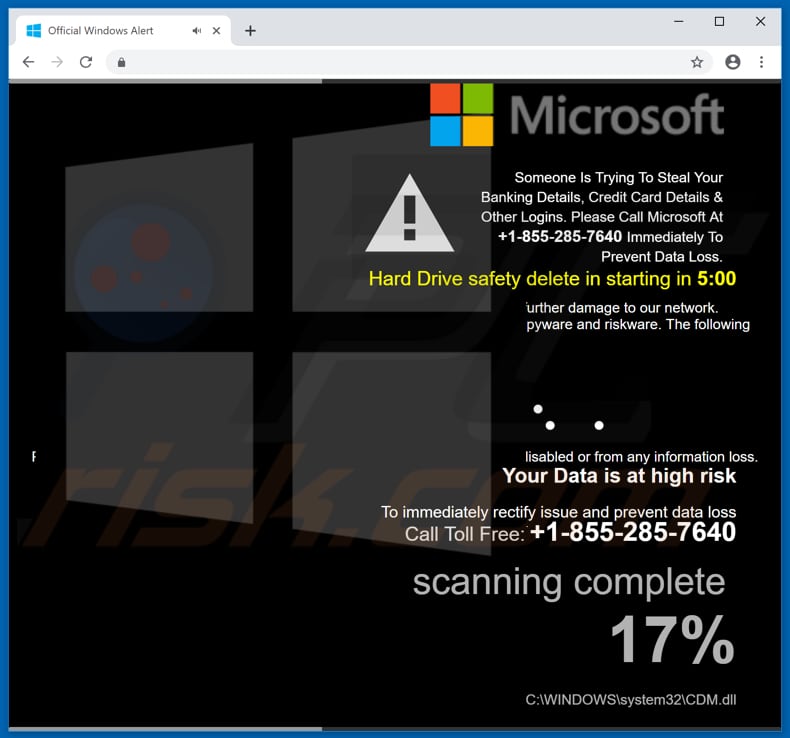
Ta oszukańcza strona jest prezentowana jako „Official Windows Alert", jednak ani firma Microsoft, ani system operacyjny Windows nie mają z nią nic wspólnego. Jak twierdzi się na tej stronie, ktoś próbuje ukraść dane bankowe odwiedzającego, dane karty kredytowej i różne dane logowania. Aby zapobiec utracie danych lub stratom finansowym, zachęca się ludzi do skontaktowania się z oszustami za pomocą podanego numeru „+1-855-285-7640". Ta strona uruchamia również fałszywe skanowanie wirusów i mówi, że w ciągu 5 minut zostanie uruchomione „Bezpieczne usunięcie dysku twardego". To oszustwo zamienia się również w tryb pełnoekranowy. W tym trybie wyświetla dodatkowe ostrzeżenie bezpieczeństwa, że wystąpił błąd o nazwie „BŁĄD #268d3x8938 (3)" i nie należy go ignorować. Mówi również, że zignorowanie go (zamknięcie tej strony) spowoduje wyłączenie dostępu do komputera. Oprócz tego twierdzi się, że komputer jest zainfekowany jakimś pornograficznym oprogramowaniem szpiegującym i „riskware", oraz że infekcje te pozwoliły komuś ukraść loginy i konta e-mail użytkownika, dane karty kredytowej i zdjęcia. Zdecydowanie zalecamy ignorowanie tego oszustwa. Żaden z wymienionych problemów nie jest prawdziwy. To pełnoekranowe okno można zamknąć za pomocą kliknięcia myszą lub po prostu naciskając klawisz Esc. Zdecydowanie zalecamy ignorowanie tego oszustwa wsparcia technicznego i nie ufanie innym podobnym oszustwom w przyszłości. Są one zaprojektowane przez oszustów, którzy próbują wyłudzić pieniądze od swoich ofiar.
Jak wspomnieliśmy na początku, często te oszukańcze strony są otwierane przez różne potencjalnie niechciane aplikacje. Te aplikacje nie tylko powodują niechciane przekierowania/otwierają niewiarygodne strony, ale również pokazują użytkownikom reklamy pop-up, kuponowe, banerowe, ankietowe itd. Bycie zmuszonym do ich oglądania naprawdę może być denerwujące. Poza tym kliknięcie którejkolwiek z nich może spowodować niechciane pobieranie i instalacje. Niektóre zwodnicze reklamy, po kliknięciu, pobierają i instalują niechciane aplikacje. Ponadto wiele PUA jest zaprojektowanych do zbierania różnych danych. Zwykle zbierane informacje składają się z adresów IP, wprowadzonych zapytań, adresów URL odwiedzanych witryn, geolokacji itd. Niestety, niektóre z nich mogą być również zaprojektowane do zapisywania danych osobowych. Jakby tego było mało, programiści PUA udostępniają zebrane informacje innym podmiotom, które nadużywają ich do generowania przychodów. Takie działania mogą powodować u użytkowników PUA różne problemy, takie jak problemy prywatności, bezpieczeństwa przeglądania, a nawet kradzież tożsamości. Takie aplikacje powinny zostać usunięte z przeglądarek i systemów operacyjnych tak szybko, jak to możliwe.
| Nazwa | Wirus "Hard Drive Safety Delete" |
| Typ zagrożenia | Phishing, oszustwo, inżynieria społeczna, fałszerstwo |
| Fałszywa obietnica | Fałszywy błąd twierdzi, że system jest rzekomo zainfekowany, a dane osobowe użytkownika (dane konta, przechowywane zdjęcia itp.) są narażone. |
| Numer telefonu fałszywego wsparcia technicznego | +1-855-285-7640 |
| Powiązana domena(y) |
error1907-xxx-ms[.]tk |
| Nazwy wykrycia (error1907-xxx-ms[.]tk) |
Emsisoft (Phishing), Fortinet (Phishing), Kaspersky (Phishing), Netcraft (złośliwy) Pełna lista wykrycia (VirusTotal) |
| Używany adres IP (error1907-xxx-ms[.]tk) |
142.93.51.189 |
| Objawy | Fałszywe wiadomości z błędami, fałszywe ostrzeżenia systemowe, błędy pop-up, fałszywe skanowanie komputera. |
| Metody dystrybucji | Zainfekowane strony, złośliwe reklamy pop-up, potencjalnie niechciana aplikacja. |
| Zniszczenie | Utrata wrażliwych danych osobowych, straty pieniężne, kradzież tożsamości, możliwe infekcje malware. |
| Usuwanie |
Aby usunąć możliwe infekcje malware, przeskanuj komputer profesjonalnym oprogramowaniem antywirusowym. Nasi analitycy bezpieczeństwa zalecają korzystanie z Combo Cleaner. Pobierz Combo CleanerBezpłatny skaner sprawdza, czy twój komputer jest zainfekowany. Aby korzystać z w pełni funkcjonalnego produktu, musisz kupić licencję na Combo Cleaner. Dostępny jest 7-dniowy bezpłatny okres próbny. Combo Cleaner jest własnością i jest zarządzane przez RCS LT, spółkę macierzystą PCRisk. |
"Hard Drive Safety Delete" to oszustwo, które ma podobieństwa z innymi oszustwami tego typu. Na przykład, "Virus Support Alert", "Windows Is Not Activated" i "Activate Your Windows Now". Jednak to tylko kilka z wielu przykładów. Zwykle oszuści wykorzystują je, aby skłonić ludzi do zadzwonienia do nich, aby mogli spróbować sprzedać im niepotrzebne/niechciane oprogramowanie lub usługi. PUA, które często otwierają takie witryny. Jest bardzo prawdopodobne, że większość z nich jest prezentowana jako nieszkodliwe, użyteczne i legalne aplikacje. Jednak po zainstalowaniu często powodują problemy użytkowników, zamiast zapewniać obiecane funkcje, narzędzia lub inne promowane korzyści.
Jak zainstalowano potencjalnie niechciane aplikacje na moim komputerze?
Bardzo często ludzie niechcący pobierają i instalują niechciane aplikacje. Powodują oni niechciane pobieranie/instalacje klikając podejrzane reklamy lub pobierając i instalując różne oprogramowanie bez sprawdzania opcji konfiguracji. Istnieje wiele przypadków, w których programiści skutecznie nakłaniają ludzi do pobrania i zainstalowania różnych PUA za pomocą zwodniczej metody marketingowej zwanej „sprzedażą wiązaną". Oznacza to, że dołączają niechciane aplikacje w konfiguratorach oprogramowania, które ludzie zwykle celowo pobierają i instalują. Ukrywają oni takie informacje w takich ustawieniach, jak „Niestandardowe", „Zaawansowane" itp. Gdy użytkownicy pobierają lub instalują oprogramowanie (zwłaszcza bezpłatne) bez sprawdzania lub zmiany któregokolwiek z wyżej wymienionych ustawień, często powodują dodatkowe, niechciane pobieranie i instalacje.
Jak uniknąć instalacji potencjalnie niechcianych aplikacji?
Ważne jest, aby zachować ostrożność podczas przeglądania Internetu i/lub pobierania różnych programów. Oprogramowanie nie powinno być pobierane z nieoficjalnych/niewiarygodnych witryn, przy użyciu sieci peer-to-peer, takich jak torrenty, eMule lub programów do pobierania stron trzecich. Powinno to zostać osiągnięte wyłącznie przy użyciu oficjalnych, wiarygodnych źródeł (stron internetowych) i bezpośrednich linków do pobrania. Zawsze sprawdzaj wszystkie dostępne „Niestandardowe", „Zaawansowane" opcje i inne podobne ustawienia oprogramowania podczas dowolnej procedury pobierania lub instalacji i odznacz dodatkowo dołączone potencjalnie niechciane aplikacje. Natrętne reklamy często przekierowują użytkowników na niewiarygodne strony (na przykład z pornografią, randkami dla dorosłych, hazardem itp., Nie zaleca się ich klikania. Niektóre z nich mogą powodować niechciane pobieranie i instalacje. Jeśli jednak takie przekierowania występują często (lub reklamy są wyświetlane na każdej otwartej witrynie), sprawdź, czy w twojej przeglądarce nie ma żadnych niechcianych/podejrzanych dodatków, wtyczek lub rozszerzeń i usuń je. Podejrzane programy zainstalowane w systemie operacyjnym również powinny zostać odinstalowane. Jeśli twój komputer jest już zainfekowany PUA, zalecamy uruchomienie skanowania za pomocą Combo Cleaner Antivirus dla Windows, aby automatycznie je wyeliminować.
Zrzut ekranu oszustwa "Hard Drive Safety Delete" otwartego w trybie pełnoekranowym:
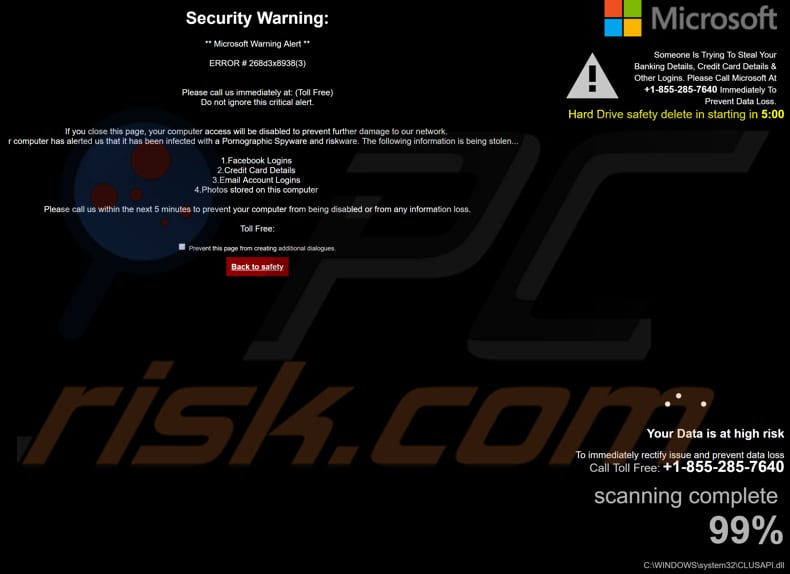
Tekst prezentowany w oszustwie "Hard Drive Safety Delete":
Ktoś próbuje ukraść twoje dane bankowe, dane karty kredytowej i inne dane logowania. Natychmiast zadzwoń do firmy Microsoft pod numer +1-855-285-7640, aby zapobiec utracie danych. Bezpieczne usuwanie dysku twardego rozpocznie się w ciągu 5:00
Ostrzeżenie bezpieczeństwa:
**Ostrzeżenie bezpieczeństwa Microsoft**
BŁĄD # 268d3x8938 (3)
Zadzwoń do nas natychmiast: (bezpłatny numer)
Nie ignoruj tego krytycznego ostrzeżenia.
Po zamknięciu tej strony dostęp do komputera zostanie wyłączony, aby zapobiec dalszym uszkodzeniom naszej sieci.
Twój komputer powiadomił nas, że został zainfekowany oprogramowaniem szpiegującym i pornograficznym. Kradzione są poniższe informacje...
1. Dane logowania na Facebooku
2. Dane karty kredytowej
3. Dane logowania konta e-mail
4. Zdjęcia przechowywane na tym komputerze
Zadzwoń do nas w ciągu następnych 5 minut, aby zapobiec wyłączeniu komputera lub utracie informacji.
Wygląd okna pop-up "Hard Drive Safety Delete" (GIF):
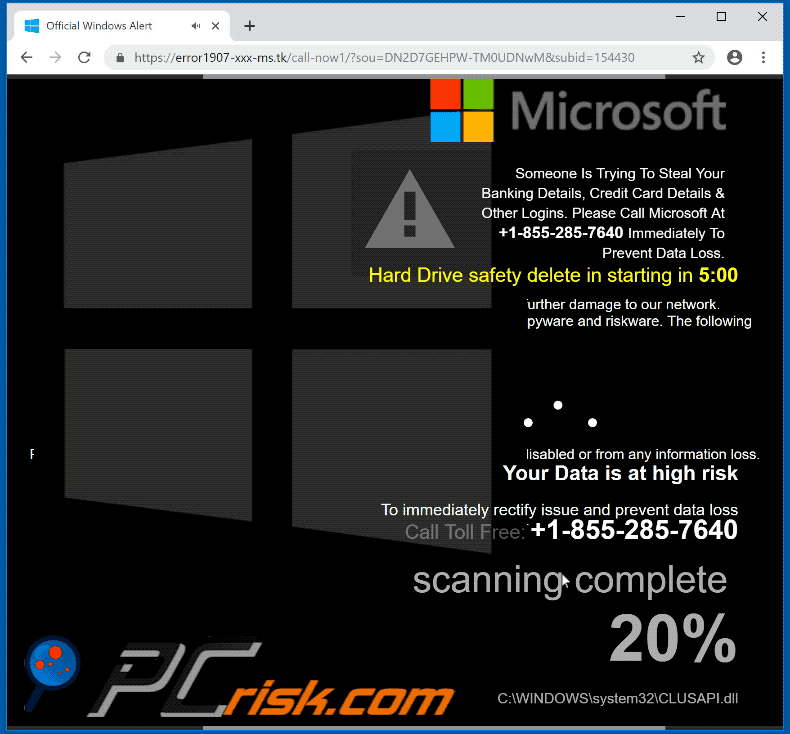
Natychmiastowe automatyczne usunięcie malware:
Ręczne usuwanie zagrożenia może być długim i skomplikowanym procesem, który wymaga zaawansowanych umiejętności obsługi komputera. Combo Cleaner to profesjonalne narzędzie do automatycznego usuwania malware, które jest zalecane do pozbycia się złośliwego oprogramowania. Pobierz je, klikając poniższy przycisk:
POBIERZ Combo CleanerPobierając jakiekolwiek oprogramowanie wyszczególnione na tej stronie zgadzasz się z naszą Polityką prywatności oraz Regulaminem. Aby korzystać z w pełni funkcjonalnego produktu, musisz kupić licencję na Combo Cleaner. Dostępny jest 7-dniowy bezpłatny okres próbny. Combo Cleaner jest własnością i jest zarządzane przez RCS LT, spółkę macierzystą PCRisk.
Szybkie menu:
- Czym jest "Hard Drive Safety Delete"?
- KROK 1. Deinstalacja zwodniczych aplikacji przy użyciu Panelu sterowania.
- KROK 2. Usuwanie adware z Internet Explorer.
- KROK 3. Usuwanie złośliwych rozszerzeń z Google Chrome.
- KROK 4. Usuwanie potencjalnie niechcianych wtyczek z Mozilla Firefox.
- KROK 5. Usuwanie fałszywych rozszerzeń z Safari.
- KROK 6. Usuwanie zwodniczych wtyczek z Microsoft Edge.
Usuwanie potencjalnie niechcianych aplikacji:
Użytkownicy Windows 10:

Kliknij prawym przyciskiem myszy w lewym dolnym rogu ekranu i w menu szybkiego dostępu wybierz Panel sterowania. W otwartym oknie wybierz Programy i funkcje.
Użytkownicy Windows 7:

Kliknij Start ("logo Windows" w lewym dolnym rogu pulpitu) i wybierz Panel sterowania. Zlokalizuj Programy i funkcje.
Użytkownicy macOS (OSX):

Kliknij Finder i w otwartym oknie wybierz Aplikacje. Przeciągnij aplikację z folderu Aplikacje do kosza (zlokalizowanego w Twoim Docku), a następnie kliknij prawym przyciskiem ikonę Kosza i wybierz Opróżnij kosz.
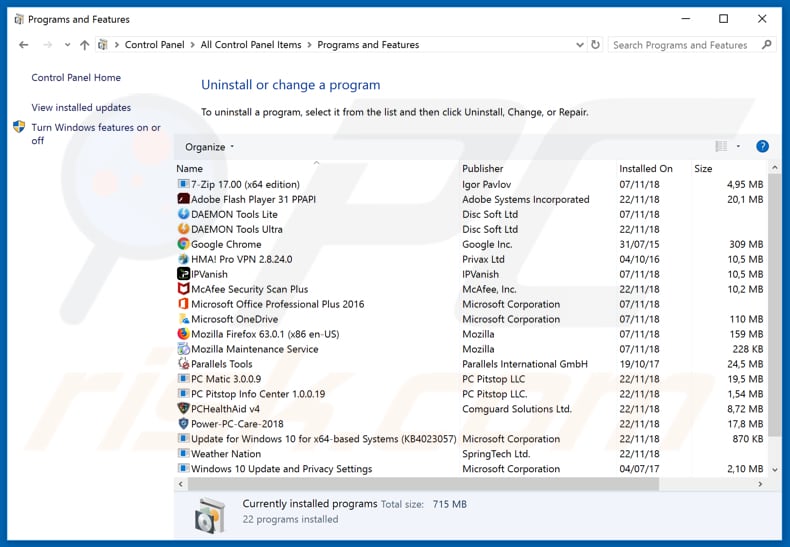
W oknie odinstalowywania programów spójrz na wszelkie ostatnio zainstalowane i podejrzane aplikacje, wybierz te wpisy i kliknij przycisk "Odinstaluj" lub "Usuń".
Po odinstalowaniu potencjalnie niechcianej aplikacji, przeskanuj swój komputer pod kątem wszelkich pozostawionych niepożądanych składników lub możliwych infekcji malware. Zalecane oprogramowanie usuwania malware.
POBIERZ narzędzie do usuwania złośliwego oprogramowania
Combo Cleaner sprawdza, czy twój komputer został zainfekowany. Aby korzystać z w pełni funkcjonalnego produktu, musisz kupić licencję na Combo Cleaner. Dostępny jest 7-dniowy bezpłatny okres próbny. Combo Cleaner jest własnością i jest zarządzane przez RCS LT, spółkę macierzystą PCRisk.
Usuwanie złośliwych rozszerzeń z przeglądarek internetowych:
Film pokazujący, jak usunąć potencjalnie niechciane dodatki przeglądarki:
 Usuwanie złośliwych dodatków z Internet Explorer:
Usuwanie złośliwych dodatków z Internet Explorer:
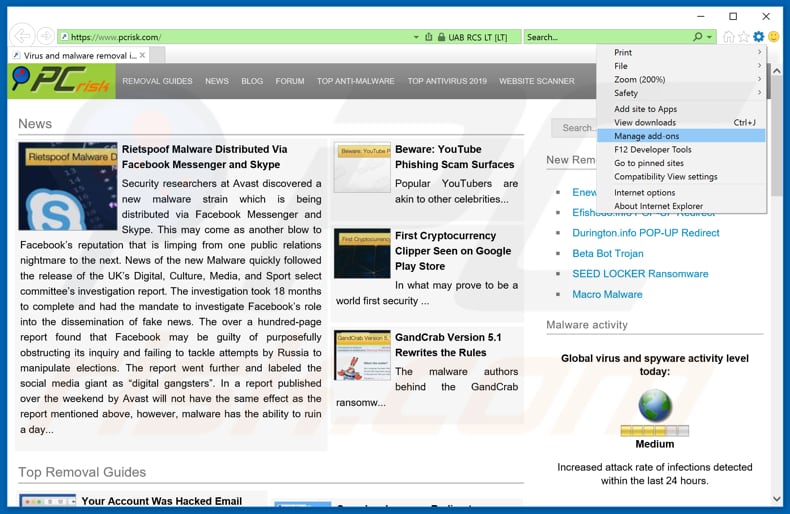
Kliknij ikonę "koła zębatego" ![]() (w prawym górnym rogu Internet Explorer) i wybierz "Zarządzaj dodatkami". Spójrz na wszelkie ostatnio zainstalowane podejrzane rozszerzenia przeglądarki, wybierz te wpisy i kliknij "Usuń".
(w prawym górnym rogu Internet Explorer) i wybierz "Zarządzaj dodatkami". Spójrz na wszelkie ostatnio zainstalowane podejrzane rozszerzenia przeglądarki, wybierz te wpisy i kliknij "Usuń".
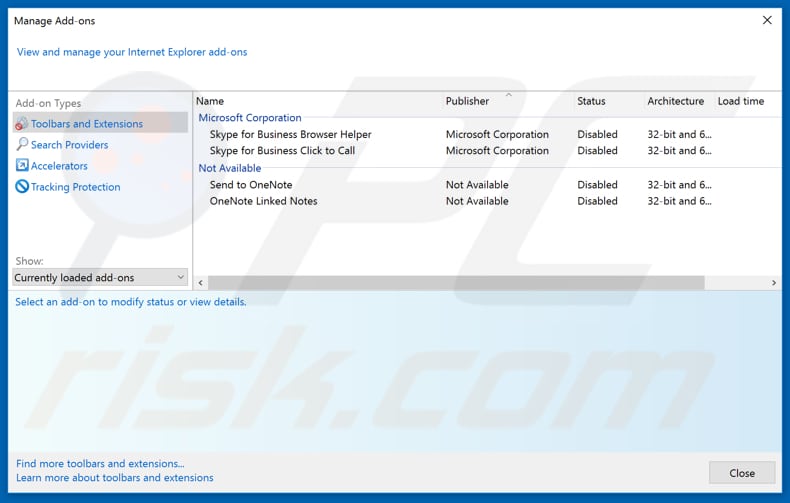
Metoda opcjonalna:
Jeśli nadal występują problemy z usunięciem wirus "hard drive safety delete", możesz zresetować ustawienia programu Internet Explorer do domyślnych.
Użytkownicy Windows XP: Kliknij Start i kliknij Uruchom. W otwartym oknie wpisz inetcpl.cpl. W otwartym oknie kliknij na zakładkę Zaawansowane, a następnie kliknij Reset.

Użytkownicy Windows Vista i Windows 7: Kliknij logo systemu Windows, w polu wyszukiwania wpisz inetcpl.cpl i kliknij enter. W otwartym oknie kliknij na zakładkę Zaawansowane, a następnie kliknij Reset.

Użytkownicy Windows 8: Otwórz Internet Explorer i kliknij ikonę koła zębatego. Wybierz Opcje internetowe.

W otwartym oknie wybierz zakładkę Zaawansowane.

Kliknij przycisk Reset.

Potwierdź, że chcesz przywrócić ustawienia domyślne przeglądarki Internet Explorer, klikając przycisk Reset.

 Usuwanie złośliwych rozszerzeń z Google Chrome:
Usuwanie złośliwych rozszerzeń z Google Chrome:
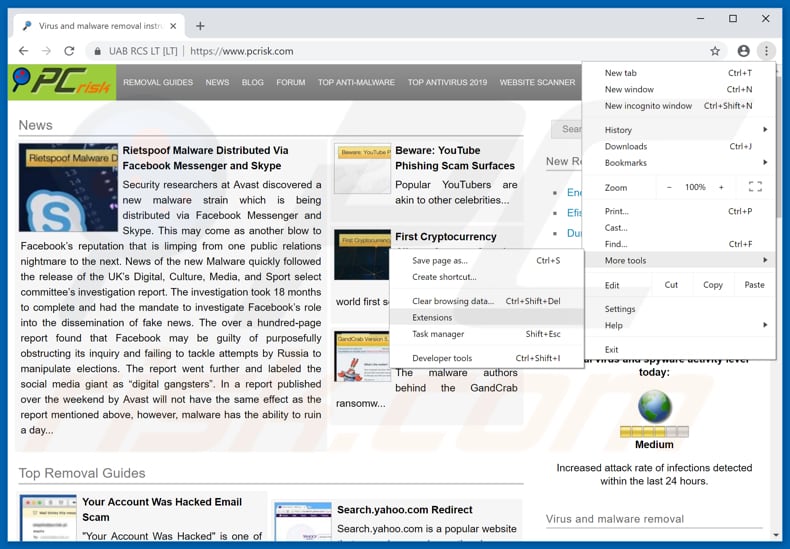
Kliknij ikonę menu Chrome ![]() (w prawym górnym rogu Google Chrome), wybierz "Więcej narzędzi" i kliknij "Rozszerzenia". Zlokalizuj wszelkie ostatnio zainstalowane i podejrzane dodatki przeglądarki i usuń je.
(w prawym górnym rogu Google Chrome), wybierz "Więcej narzędzi" i kliknij "Rozszerzenia". Zlokalizuj wszelkie ostatnio zainstalowane i podejrzane dodatki przeglądarki i usuń je.
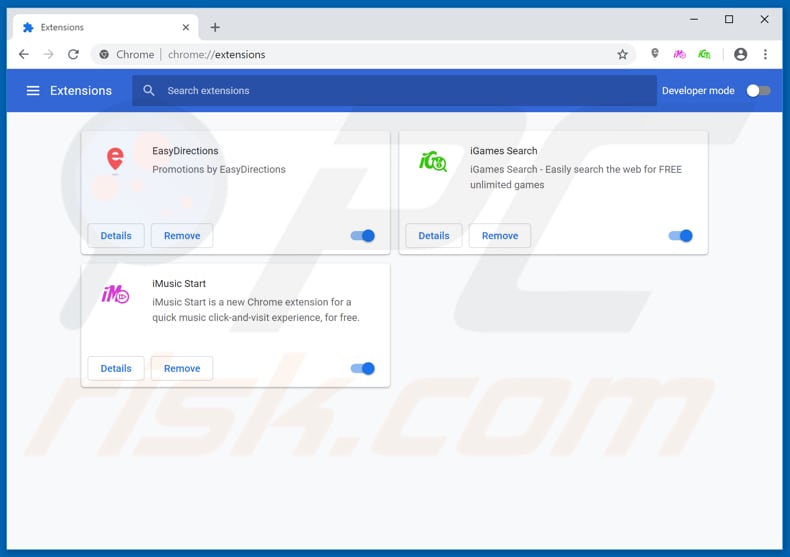
Metoda opcjonalna:
Jeśli nadal masz problem z usunięciem wirus "hard drive safety delete", przywróć ustawienia swojej przeglądarki Google Chrome. Kliknij ikonę menu Chrome ![]() (w prawym górnym rogu Google Chrome) i wybierz Ustawienia. Przewiń w dół do dołu ekranu. Kliknij link Zaawansowane….
(w prawym górnym rogu Google Chrome) i wybierz Ustawienia. Przewiń w dół do dołu ekranu. Kliknij link Zaawansowane….

Po przewinięciu do dołu ekranu, kliknij przycisk Resetuj (Przywróć ustawienia do wartości domyślnych).

W otwartym oknie potwierdź, że chcesz przywrócić ustawienia Google Chrome do wartości domyślnych klikając przycisk Resetuj.

 Usuwanie złośliwych wtyczek z Mozilla Firefox:
Usuwanie złośliwych wtyczek z Mozilla Firefox:
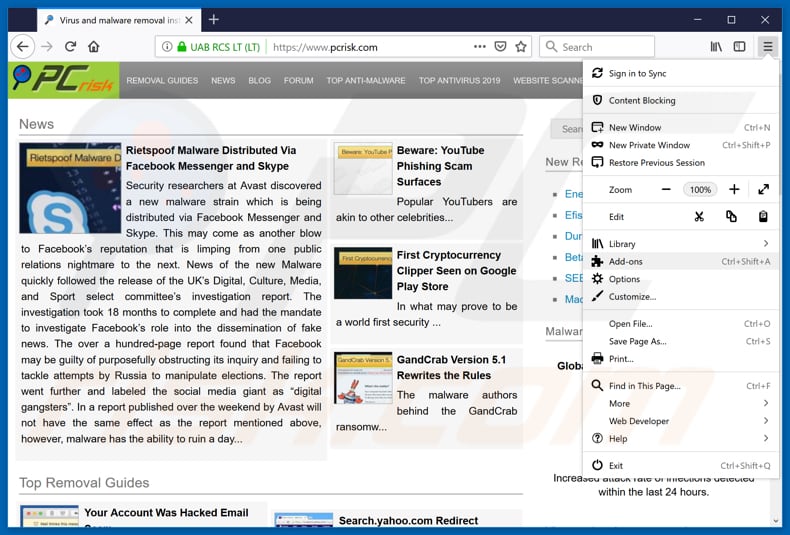
Kliknij menu Firefox ![]() (w prawym górnym rogu okna głównego), i wybierz "Dodatki". Kliknij "Rozszerzenia" i w otwartym oknie usuń wszelkie ostatnio zainstalowane wtyczki przeglądarki.
(w prawym górnym rogu okna głównego), i wybierz "Dodatki". Kliknij "Rozszerzenia" i w otwartym oknie usuń wszelkie ostatnio zainstalowane wtyczki przeglądarki.
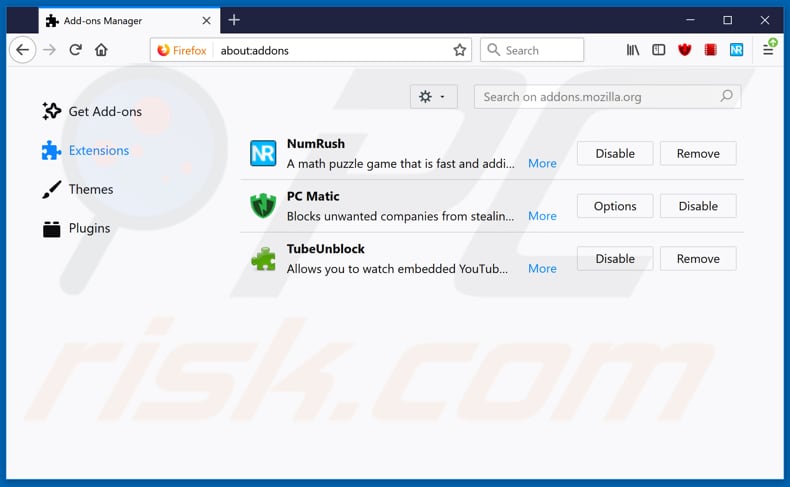
Metoda opcjonalna:
Użytkownicy komputerów, którzy mają problemy z usunięciem wirus "hard drive safety delete", mogą zresetować ustawienia Mozilla Firefox do domyślnych.
Otwórz Mozilla Firefox i w prawym górnym rogu okna głównego kliknij menu Firefox ![]() . W otworzonym menu kliknij na ikonę Otwórz Menu Pomoc
. W otworzonym menu kliknij na ikonę Otwórz Menu Pomoc![]() .
.

Wybierz Informacje dotyczące rozwiązywania problemów.

W otwartym oknie kliknij na przycisk Reset Firefox.

W otwartym oknie potwierdź, że chcesz zresetować ustawienia Mozilla Firefox do domyślnych klikając przycisk Reset.

 Usuwanie złośliwych rozszerzeń z Safari:
Usuwanie złośliwych rozszerzeń z Safari:

Upewnij się, że Twoja przeglądarka Safari jest aktywna, kliknij menu Safari i wybierz Preferencje....

W otwartym oknie kliknij rozszerzenia, zlokalizuj wszelkie ostatnio zainstalowane podejrzane rozszerzenia, wybierz je i kliknij Odinstaluj.
Metoda opcjonalna:
Upewnij się, że Twoja przeglądarka Safari jest aktywna i kliknij menu Safari. Z rozwijanego menu wybierz Wyczyść historię i dane witryn...

W otwartym oknie wybierz całą historię i kliknij przycisk wyczyść historię.

 Usuwanie złośliwych rozszerzeń z Microsoft Edge:
Usuwanie złośliwych rozszerzeń z Microsoft Edge:

Kliknij ikonę menu Edge ![]() (w prawym górnym rogu Microsoft Edge) i wybierz "Rozszerzenia". Znajdź wszystkie ostatnio zainstalowane podejrzane dodatki przeglądarki i kliknij "Usuń" pod ich nazwami.
(w prawym górnym rogu Microsoft Edge) i wybierz "Rozszerzenia". Znajdź wszystkie ostatnio zainstalowane podejrzane dodatki przeglądarki i kliknij "Usuń" pod ich nazwami.

Metoda opcjonalna:
Jeśli nadal masz problemy z usunięciem aktualizacji modułu Microsoft Edge przywróć ustawienia przeglądarki Microsoft Edge. Kliknij ikonę menu Edge ![]() (w prawym górnym rogu Microsoft Edge) i wybierz Ustawienia.
(w prawym górnym rogu Microsoft Edge) i wybierz Ustawienia.

W otwartym menu ustawień wybierz Przywróć ustawienia.

Wybierz Przywróć ustawienia do ich wartości domyślnych. W otwartym oknie potwierdź, że chcesz przywrócić ustawienia Microsoft Edge do domyślnych, klikając przycisk Przywróć.

- Jeśli to nie pomogło, postępuj zgodnie z tymi alternatywnymi instrukcjami wyjaśniającymi, jak przywrócić przeglądarkę Microsoft Edge.
Podsumowanie:
 Najpopularniejsze adware i potencjalnie niechciane aplikacje infiltrują przeglądarki internetowe użytkownika poprzez pobrania bezpłatnego oprogramowania. Zauważ, że najbezpieczniejszym źródłem pobierania freeware są strony internetowe jego twórców. Aby uniknąć instalacji adware bądź bardzo uważny podczas pobierania i instalowania bezpłatnego oprogramowania. Podczas instalacji już pobranego freeware, wybierz Własne lub Zaawansowane opcje instalacji - ten krok pokaże wszystkie potencjalnie niepożądane aplikacje, które są instalowane wraz z wybranym bezpłatnym programem.
Najpopularniejsze adware i potencjalnie niechciane aplikacje infiltrują przeglądarki internetowe użytkownika poprzez pobrania bezpłatnego oprogramowania. Zauważ, że najbezpieczniejszym źródłem pobierania freeware są strony internetowe jego twórców. Aby uniknąć instalacji adware bądź bardzo uważny podczas pobierania i instalowania bezpłatnego oprogramowania. Podczas instalacji już pobranego freeware, wybierz Własne lub Zaawansowane opcje instalacji - ten krok pokaże wszystkie potencjalnie niepożądane aplikacje, które są instalowane wraz z wybranym bezpłatnym programem.
Pomoc usuwania:
Jeśli masz problemy podczas próby usunięcia adware wirus "hard drive safety delete" ze swojego komputera, powinieneś zwrócić się o pomoc na naszym forum usuwania malware.
Opublikuj komentarz:
Jeśli masz dodatkowe informacje na temat wirus "hard drive safety delete" lub jego usunięcia, prosimy podziel się swoją wiedzą w sekcji komentarzy poniżej.
Źródło: https://www.pcrisk.com/removal-guides/14908-hard-drive-safety-delete-pop-up-scam
Udostępnij:

Tomas Meskauskas
Ekspert ds. bezpieczeństwa, profesjonalny analityk złośliwego oprogramowania
Jestem pasjonatem bezpieczeństwa komputerowego i technologii. Posiadam ponad 10-letnie doświadczenie w różnych firmach zajmujących się rozwiązywaniem problemów technicznych i bezpieczeństwem Internetu. Od 2010 roku pracuję jako autor i redaktor Pcrisk. Śledź mnie na Twitter i LinkedIn, aby być na bieżąco z najnowszymi zagrożeniami bezpieczeństwa online.
Portal bezpieczeństwa PCrisk jest prowadzony przez firmę RCS LT.
Połączone siły badaczy bezpieczeństwa pomagają edukować użytkowników komputerów na temat najnowszych zagrożeń bezpieczeństwa w Internecie. Więcej informacji o firmie RCS LT.
Nasze poradniki usuwania malware są bezpłatne. Jednak, jeśli chciałbyś nas wspomóc, prosimy o przesłanie nam dotacji.
Przekaż darowiznęPortal bezpieczeństwa PCrisk jest prowadzony przez firmę RCS LT.
Połączone siły badaczy bezpieczeństwa pomagają edukować użytkowników komputerów na temat najnowszych zagrożeń bezpieczeństwa w Internecie. Więcej informacji o firmie RCS LT.
Nasze poradniki usuwania malware są bezpłatne. Jednak, jeśli chciałbyś nas wspomóc, prosimy o przesłanie nam dotacji.
Przekaż darowiznę
▼ Pokaż dyskusję